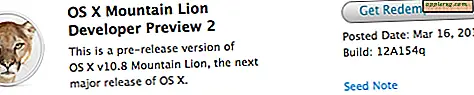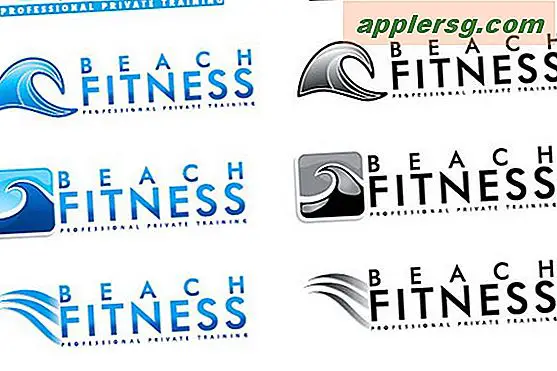Hoe verwijderde Safari-geschiedenis op Mac te herstellen
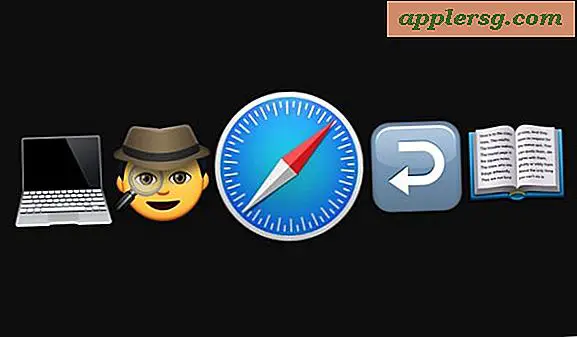
Heb je ooit de verwijderde Safari-geschiedenis op een Mac willen herstellen? Misschien hebt u onbedoeld alle geschiedenis en webgegevens gewist of de specifieke Safari-geschiedenis verwijderd en wilt u die beslissingen terugdraaien en de browsegeschiedenis terugkrijgen? Of misschien onderzoekt u om de een of andere reden een beetje onderzoek, of wilt u enkele eenvoudige digitale forensische gegevens over de browsergeschiedenis van Safari op een Mac verkennen?
We laten u een eenvoudige manier zien om verwijderde Safari-geschiedenis op een Mac te herstellen.
Omdat we hier streven naar een eenvoudige aanpak, vertrouwen we op Time Machine, de back-upservice op Macs, die toevallig de eenvoudigste manier biedt om verwijderde Safari-geschiedenis op een Mac te herstellen - of om het verwijderde bestand te herstellen, wat dat betreft - hoewel onze focus hier ligt op de Safari-webbrowser. Deze benadering vereist dus duidelijk een begeleidende Time Machine-back-up die wordt gebruikt door de betreffende Mac in kwestie. Als de Mac geen Time Machine-back-upsetup en normale back-ups heeft die worden onderhouden, werkt deze eenvoudige geschiedenisherstelaanpak niet. Omdat dit wordt hersteld via een back-up, zullen alle tussentijdse gegevens tussen wanneer die back-up is gemaakt en wanneer het herstel is gebeurd, verloren gaan. Houd hier dus rekening mee voordat u dit proces start, vooral als de huidige browsergeschiedenis ook belangrijk is. om het ook eerst te ondersteunen.
Hoe verwijderde Safari-geschiedenis op een Mac te herstellen, de gemakkelijke manier
Ervan uitgaande dat u de Time Machine-back-up hebt, kunt u hier als volgt de verwijderde Safari-geschiedenis op een Mac herstellen:
- Sluit Safari in Mac OS als je dat nog niet hebt gedaan
- Sluit de Time Machine-back-upschijf aan op de Mac als deze nog niet is aangesloten
- Vink in de Finder het menu "Go" uit en kies "Ga naar map" en voer het volgende pad in:
- Als je eenmaal in de map ~ / Library / Safari bent, selecteer je het bestand "History.db" en schakel je het menu Time Machine in de rechterbovenhoek uit en kies je "Enter Time Machine"
- Navigeer en scrol door de Time Machine-geschiedenis van de map ~ / Library / Safari /, wanneer u de gewenste datum bereikt die de Safari-geschiedenisgegevens bevat die u wilt herstellen, klikt u op de knop "Herstellen" in Time Machine
- Wanneer Time Machine klaar is met het herstellen van de ~ / Bibliotheek / Safari / map, heb je nu toegang tot de vers herstelde versie van de verwijderde Safari-geschiedenis
- Herstart Safari op de Mac met de pas gerestaureerde geschiedenis nu intact
- In Safari, open het menu "Geschiedenis" en kies "Toon alle geschiedenis"
- U kunt nu bladeren, zoeken en specifieke Safari-geschiedenis zoeken in het herstelde Safari History.db-bestand, net zoals u dat altijd doet
~/Library/Safari/ 




Dat is alles, nu hebt u de browsergeschiedenis hersteld van Safari die is verwijderd!
In de ~ / Bibliotheek / Safari / map op de Mac, ben je specifiek op zoek naar het bestand "History.db", dat een goede grootte kan hebben, afhankelijk van hoeveel je op internet bladert. Het is in feite gewoon een databasebestand dat u direct met SQL kunt opvragen als u dat wilt, maar dat is niet wat we hier gaan doen, u kunt ook gewoon toegang krijgen tot, zoeken in en bladeren door de Safari-geschiedenis in Safari op de Mac zelf, en we proberen de dingen eenvoudig te houden voor deze specifieke tutorial.
Merk op dat deze aanpak alleen werkt voor het herstellen en herstellen van Safari-browsegeschiedenis die is verwijderd of gewist van de Mac, het * zal * niet werken voor het herstellen van een privésessie waar geen geschiedenis is gemaakt. Als u bijvoorbeeld Privénavigatie in Safari voor Mac gebruikt om te voorkomen dat er in de eerste plaats geschiedenis wordt verzameld, zijn er geen gegevens uit de geschiedenis die door Time Machine moeten worden hersteld (of in het algemeen buiten een ingewikkeld geheugen of een poging tot uitpakken, hoe dan ook). is buitengewoon geavanceerder dan deze zelfstudie zelfs zou proberen te suggereren, hoewel het theoretisch mogelijk zou kunnen zijn in sommige scenario's).
Uiteraard is deze aanpak voor de Mac, maar in theorie zou je ook een vergelijkbare methode voor iOS kunnen gebruiken. Gebruikers kunnen ook altijd op de iPhone of iPad naar de geschiedenis van de Safari zoeken en ook de specifieke browsergeschiedenis in de iOS Safari-browser verwijderen, maar om de verwijderde Safari-geschiedenis in iOS te herstellen, moet u een apparaat met een back-up van iCloud kunnen herstellen of iTunes met de verwijderde Safari-geschiedenis. Dat is echter een onderwerp voor een ander artikel, dus dat wordt hier niet besproken.
Was dit nuttig voor u als u de verwijderde Safari-webbrowsergeschiedenis op een Mac wilde of wilde herstellen? Kent u een andere aanpak die werkt? Deel uw opmerkingen en ervaringen in de reacties hieronder!